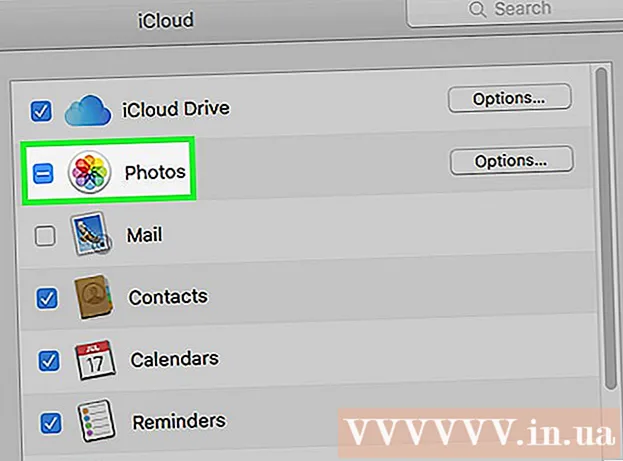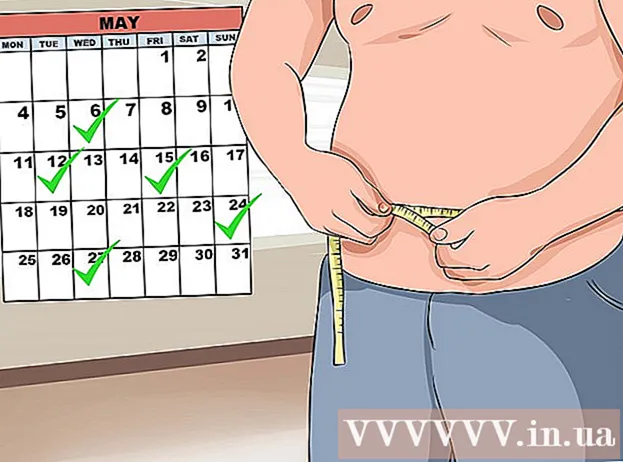May -Akda:
Judy Howell
Petsa Ng Paglikha:
26 Hulyo 2021
I -Update Ang Petsa:
1 Hulyo 2024

Nilalaman
Ang IR sa "IR Blaster" ay nangangahulugang infrared. Karamihan sa mga remote ay gumagamit ng infrared upang makipag-usap sa mga kagamitan sa entertainment sa bahay tulad ng TV, audio receivers at DVD player. Ang ilang mga modelo ng Android ay may built-in na IR blaster, at sa tamang app maaari mong gamitin ang iyong telepono o tablet upang makontrol ang iyong TV, bukod sa iba pang mga bagay. Itinuturo sa iyo ng wikiHow na ito kung paano gawing isang virtual remote control ang iyong IR-katugmang Android phone o tablet.
Upang humakbang
 Tiyaking ang iyong telepono ay mayroong isang IR blaster. Ang pinakamadaling paraan upang malaman ay ang paghahanap sa Internet para sa mga pagtutukoy ng modelo ng iyong telepono (o tingnan ang modelo ng iyong telepono na may mga salitang "IR blaster" pagkatapos nito) at tingnan ang mga resulta ng paghahanap. Mas kaunting mga Android ang may IR blasters sa mga panahong ito, ngunit mahahanap mo pa rin sila sa ilang mga modelo.
Tiyaking ang iyong telepono ay mayroong isang IR blaster. Ang pinakamadaling paraan upang malaman ay ang paghahanap sa Internet para sa mga pagtutukoy ng modelo ng iyong telepono (o tingnan ang modelo ng iyong telepono na may mga salitang "IR blaster" pagkatapos nito) at tingnan ang mga resulta ng paghahanap. Mas kaunting mga Android ang may IR blasters sa mga panahong ito, ngunit mahahanap mo pa rin sila sa ilang mga modelo. - Ang mga modernong modelo ng HTC at Samsung ay hindi na kasama ng mga IR blaster, ngunit madalas mong mahahanap ang mga ito sa mga mas bagong modelo na inilabas ng Huawei, Honor at Xiaomi.
- Maaari mo ring tingnan ang manwal ng gumagamit ng iyong Android device kung nai-save mo ito.
 Mag-install ng isang IR Universal Remote app kung wala ka pa. Bago mag-download ng isang bagong app, suriin ang iyong drawer ng app para sa isang built-in na remote / IR blaster app. Kung wala kang nakikitang anuman, maraming mga libre at bayad na app sa Google Play Store na maaari mong magamit upang makontrol ang iyong kagamitan sa audio at video sa bahay. Ang ilang mga tanyag at pinahahalagahan na mga pagpipilian ay may kasamang Universal TV Remote Control mula sa CodeMatics at AnyMote Universal Remote + WiFi Smart Home Control mula sa Color Tiger. Maaaring kailanganin mong subukan ang ilang iba't ibang mga app bago mo makita ang isa na pinakamahusay na gumagana para sa iyo.
Mag-install ng isang IR Universal Remote app kung wala ka pa. Bago mag-download ng isang bagong app, suriin ang iyong drawer ng app para sa isang built-in na remote / IR blaster app. Kung wala kang nakikitang anuman, maraming mga libre at bayad na app sa Google Play Store na maaari mong magamit upang makontrol ang iyong kagamitan sa audio at video sa bahay. Ang ilang mga tanyag at pinahahalagahan na mga pagpipilian ay may kasamang Universal TV Remote Control mula sa CodeMatics at AnyMote Universal Remote + WiFi Smart Home Control mula sa Color Tiger. Maaaring kailanganin mong subukan ang ilang iba't ibang mga app bago mo makita ang isa na pinakamahusay na gumagana para sa iyo. - Hindi lahat ng mga IR app ay unibersal na remote control apps. Ang ilan ay para sa tukoy na mga tatak. Tiyaking basahin ang paglalarawan ng app bago i-install ito.
 Buksan ang iyong IR remote app. Maaari kang magpatuloy Buksan upang buksan ang app mula sa Play store o i-tap ang icon sa drawer ng app.
Buksan ang iyong IR remote app. Maaari kang magpatuloy Buksan upang buksan ang app mula sa Play store o i-tap ang icon sa drawer ng app.  Piliin ang iyong IR blaster kapag na-prompt. Hihilingin sa iyo ng app na piliin ang iyong IR blaster noong una mong buksan ito. Sundin ang mga tagubilin sa screen upang piliin ito at / o piliin ang naaangkop na mga pahintulot.
Piliin ang iyong IR blaster kapag na-prompt. Hihilingin sa iyo ng app na piliin ang iyong IR blaster noong una mong buksan ito. Sundin ang mga tagubilin sa screen upang piliin ito at / o piliin ang naaangkop na mga pahintulot.  Piliin ang modelo na nais mong himukin. Karamihan sa mga app ay may kasamang built-in na listahan ng mga suportadong kagamitan sa audio at video upang pumili. Karaniwan kailangan mo munang piliin ang tagagawa at pagkatapos ang modelo.
Piliin ang modelo na nais mong himukin. Karamihan sa mga app ay may kasamang built-in na listahan ng mga suportadong kagamitan sa audio at video upang pumili. Karaniwan kailangan mo munang piliin ang tagagawa at pagkatapos ang modelo. - Nakasalalay sa app na iyong ginagamit, maaari kang hilingin sa iyo na magpasok ng isang unibersal na code para sa aparato. Maaari mong makita ang mga code na ito sa internet sa pamamagitan ng paghahanap para sa modelo at "remote control code". Maaari mo ring bisitahin ang isang site tulad ng https://codesforuniversalremotes.com upang mahanap ang iyong code.
- Ang mga TV, DVD / Blu-Ray player, audio receiver at higit pa ay maaaring makontrol gamit ang isang IR blaster.
 Sundin ang mga tagubilin sa onscreen upang i-set up ang aparato. Matapos mong piliin ang iyong modelo, magpapakita ang iyong app ng ilang mga tagubilin upang ipares ito sa app. Ang mga hakbang ay magkakaiba bawat app at aparato. Kapag tapos ka na sa pag-install, dapat mong magamit ang iyong Android upang makontrol ang aparato.
Sundin ang mga tagubilin sa onscreen upang i-set up ang aparato. Matapos mong piliin ang iyong modelo, magpapakita ang iyong app ng ilang mga tagubilin upang ipares ito sa app. Ang mga hakbang ay magkakaiba bawat app at aparato. Kapag tapos ka na sa pag-install, dapat mong magamit ang iyong Android upang makontrol ang aparato. - Pinapayagan ka ng ilang mga app na magdagdag ng maraming mga aparato. Kung ang app ay libre, maaari nitong limitahan ang bilang ng mga aparato na maaari mong idagdag.
 Ituro ang IR blaster sa aparato na nais mong kontrolin. Tulad ng isang normal na remote, pinakamahusay na gagana ang IR blaster kapag hinawakan mo nang tama ang aparato. Karaniwan ang IR blaster ay matatagpuan sa tuktok ng aparato. Layunin lamang at pindutin ang mga pindutan sa iyong Android screen upang mapatakbo ang aparato na iyong pinili.
Ituro ang IR blaster sa aparato na nais mong kontrolin. Tulad ng isang normal na remote, pinakamahusay na gagana ang IR blaster kapag hinawakan mo nang tama ang aparato. Karaniwan ang IR blaster ay matatagpuan sa tuktok ng aparato. Layunin lamang at pindutin ang mga pindutan sa iyong Android screen upang mapatakbo ang aparato na iyong pinili.  Subukan ang iyong panlabas na pag-andar. Upang magsimula, pindutin ang power button upang i-on o i-off ang aparato, pagkatapos ay magpatuloy sa pagtatrabaho sa iba pang mga kontrol. Ang virtual na remote control sa app ay dapat magkaroon ng pareho (o katulad) na mga function tulad ng aktwal na remote control ng produkto.
Subukan ang iyong panlabas na pag-andar. Upang magsimula, pindutin ang power button upang i-on o i-off ang aparato, pagkatapos ay magpatuloy sa pagtatrabaho sa iba pang mga kontrol. Ang virtual na remote control sa app ay dapat magkaroon ng pareho (o katulad) na mga function tulad ng aktwal na remote control ng produkto.